In questi giorni sono approdati sul mercato italiano i nuovi modelli di Eee PC annunciati da Asus all’inizio dell’estate, tra i quali il 1000H, di cui si è recensito il “quasi gemello” 1000 lo scorso luglio, e il 904HD, che con il 1000H è il primo netbook di Asus dotato di hard disk magnetico al posto di uno a stato solido.
 L’oggetto di questa recensione è l’ Eee PC 904HD , il cui prezzo ufficiale è di 349 euro . I prezzi aggiornati degli altri modelli di Eee PC attualmente commercializzati in Italia sono stati pubblicati negli scorsi giorni in questo listino ufficiale . Va detto che il prezzo su strada dei modelli meno recenti è generalmente inferiore a quello di listino: il caso più emblematico è dato dall’Eee PC 701 che nel catalogo di Asus Italia compare ancora con il prezzo originario di 299 euro ma che, in certi negozi, si può acquistare ad un centinaio di euro in meno.
L’oggetto di questa recensione è l’ Eee PC 904HD , il cui prezzo ufficiale è di 349 euro . I prezzi aggiornati degli altri modelli di Eee PC attualmente commercializzati in Italia sono stati pubblicati negli scorsi giorni in questo listino ufficiale . Va detto che il prezzo su strada dei modelli meno recenti è generalmente inferiore a quello di listino: il caso più emblematico è dato dall’Eee PC 701 che nel catalogo di Asus Italia compare ancora con il prezzo originario di 299 euro ma che, in certi negozi, si può acquistare ad un centinaio di euro in meno.
L’Eee PC 904HD testato da Punto Informatico , equipaggiato con Xandros Linux, è un modello di pre-produzione, e come tale differisce da quelli attualmente in commercio per due caratteristiche: la capacità dell’hard disk, di 80 GB invece che di 160 GB, e la quantità di memoria, pari a 1 GB invece che 2 GB. Per la precisione, il 904HD viene venduto con 1 GB di memoria nella versione con Windows XP e con 2 GB di memoria nella versione con Linux : la cosa può apparire illogica visto che, normalmente, tra Linux e Windows è quest’ultimo quello più affamato di risorse hardware; evidentemente, però, Asus ha deciso di investire i soldi risparmiati sulla licenza di Windows in un “upgrade” di memoria.
All’epoca dell’annuncio del 904HD, le specifiche divulgate da Asus prevedevano l’integrazione di un disco da 80 GB come quello montato sul modello giunto nella nostra redazione. Asus ha deciso di raddoppiare la capacità di storage del 904HD e del 1000H in conseguenza delle recenti strategie di Microsoft : quest’ultima, infatti, ha rilassato le restrizioni previste dalla licenza OEM di Windows XP Home per i netbook, licenza che ammette ora l’uso di XP su sistemi con display fino a 14,1 pollici, con disco fino a 160 GB, e dotati di touchscreen . Quest’ultima caratteristica, in futuro, potrebbe diventare un nuovo e importante fattore di discrimine in una selva di netbook tutti molto simili tra loro.

Specifiche tecniche
Come tutti gli Eee PC della serie 900, l’Eee PC 904HD dispone di uno schermo wide-screen da 8,9 pollici con risoluzione di 1024 x 600 punti (WSVGA). Il cuore del sistema è costituito dal processore Intel Celeron M 353 ultra-low voltage a 900 MHz, lo stesso già visto sulla serie 700 e sul modello 900: il suo consumo massimo è di 5 watt, il doppio rispetto a quello dell’Atom N270, e le sue performance sono mediamente allineate a quelle del suo più giovane cugino.

Il Celeron del 904HD fa coppia con il chipset Intel 910GML Express , che include un motore grafico integrato capace di accelerare in hardware i video MPEG2: l’assenza del supporto hardware alle funzionalità transform and lighting e vertex shader rendono questo chip adatto a far girare solo i giochi 3D più semplici, come ad esempio Extreme Tux Racer , un gioco open source incluso nella distribuzione Xandros pre-installata sugli Eee PC Linux-based.
Come tutti i netbook fin qui commercializzati da Asus, anche il 904HD include un modulo wireless, in questo caso capace di supportare le specifiche 802.11b e 802.11g dello standard WiFi. Manca invece il supporto alla più recente specifica 802.11n (presente nel 1000H) e a Bluetooth: quest’ultima assenza è tuttavia trascurabile visto che, con pochi euro, è ormai possibile acquistare un dongle Bluetooth USB.

Nello schermo si trovano integrati doppio microfono, speaker stereo e webcam. Quest’ultima ha una risoluzione di 0,3 megapixel ed è in grado di registrare video alla risoluzione massima di 640 x 480 pixel e 30 frame per secondo. I modelli 900 e 901, nonché tutti quelli della serie 1000, impiegano invece una webcam da 1,3 megapixel. Queste piccole differenze tra un modello e l’altro fanno comprendere il lavoro di fino compiuto da Asus per bilanciare i costi dei vari componenti, e far rientrare il prezzo dei suoi netbook in fasce ben predefinite.
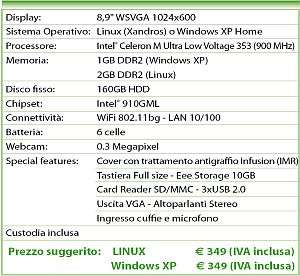 Dal punto di vista delle interfacce di connessione esterne , l’Eee PC 904HD fornisce tre porte USB 2.0, un lettore di schede SD/MMC, una porta VGA per il collegamento ad un monitor esterno, un ingresso microfono, un’uscita cuffie e un’interfaccia di rete RJ45.
Dal punto di vista delle interfacce di connessione esterne , l’Eee PC 904HD fornisce tre porte USB 2.0, un lettore di schede SD/MMC, una porta VGA per il collegamento ad un monitor esterno, un ingresso microfono, un’uscita cuffie e un’interfaccia di rete RJ45.
La batteria integrata, rimovibile, è un modello a 6 celle e 6600 mAh, la cui massima autonomia dichiarata è di 5,4 ore. L’ hard disk da 2,5 pollici montato sull’unità da noi testata è un Momentus 5400.3 ST980811AS da 80 GB di Seagate , con un buffer di 8 MB, una velocità di rotazione di 5400 RPM e un’interfaccia SATA da 1,5 Gbps. Il suo costo, sul canale retail, è di poco inferiore ai 40 euro.
Nell’uso normale, la differenza di performance tra un Eee PC con HDD ed uno con SSD non è particolarmente visibile, anche se forse il modello 1000, dotato di SSD da 40 GB, ci era sembrato un poco più reattivo. L’uso di un HDD ha permesso ad Asus di incrementare significativamente la capacità di archiviazione dei proprio mini notebook, questo a scapito però dei consumi energetici e della silenziosità .
Il maggior assorbimento energetico degli HDD non si traduce soltanto in una minore durata della batteria, ma anche in una più elevata generazione di calore : unito a quello sviluppato da CPU e chipset, dopo un certo periodo di tempo può rendere l’intero chassis dell’Eee PC 904HD molto caldo. Questo, perlomeno, con temperature ambiente superiori ai 22 gradi.
L’altro risvolto negativo consiste nell’ utilizzo intensivo della piccola ventola di raffreddamento interna, che per fortuna è davvero molto silenziosa, ed appena percepibile persino in locali molto tranquilli. Non ci si può lamentare neppure della lieve rumorosità dell’HDD , sebbene gli SSD ci abbiano abituati ad un soave “zero noise”.

L’utilizzo di un hard disk meccanico, infine, contribuisce anche ad appesantire un po’ il portatilino di Asus, che in questa incarnazione raggiunge circa 1,4 Kg : si parla di mezzo chilogrammo in più rispetto al capostipite, il 701, e di qualche grammo in meno rispetto al 1000H.
Lo chassis del 904HD è identico a quello della serie 1000 , che abbiamo già avuto modo di sviscerare in occasione della prova del modello 1000. Questo design, che distingue gli Eee PC di nuova generazione, porta in dote una tastiera e un touchpad dalle dimensioni più generose , dunque più confortevoli da usare. Rispetto al modello 1000 dai noi provato, però, la tastiera del 904HD presenta tasti Invio e Backspace più grandi , questo a sacrificio della dimensione di alcuni altri tasti, quali lo Shift sinistro. Questa scelta appare azzeccata, e contribuisce a migliorare l’usabilità di una tastiera che ormai ha davvero poco da invidiare a quella di un tradizionale subnotebook. Per altro, a differenza di quanto accadeva nel 1000, la keyboard del 904HD flette decisamente meno , a tutto beneficio della velocità e precisione di battitura.

Queste piccole ma significative migliorie contribuiscono a rendere gli Eee PC di Asus dei prodotti sempre più affinati e maturi : qualcosa che non tutti i netbook concorrenti possono oggi vantare.
Del touchpad resta da ricordare il supporto alla tecnologia multi-touch FingerGlide , che consente di effettuare lo scrolling e lo zoom di pagine e immagini utilizzando due dita.
Le dimensioni del 904HD sono identiche a quelle degli Eee PC serie 1000: 266 x 191 x 38 mm. Sebbene l’ingombro sia leggermente maggiore rispetto a 701 e 900, anche questo nuovo membro della famiglia Eee PC rimane molto maneggevole e sufficientemente compatto da poter essere infilato in una qualsiasi ventiquattrore.
Il 904HD è disponibile esclusivamente nelle colorazioni bianca (Pearl White) e nera (Fine Ebony).

Per quanto riguarda la garanzia , è di due anni con formula door-to-door, che prevede il ritiro e la riconsegna del portatile a domicilio a mezzo corriere espresso con tempi medi d’intervento di 5 giorni lavorativi (esclusi i tempi necessari per il ritiro, il trasporto e la restituzione del notebook, nonché per l’approvvigionamento di eventuali componenti compromessi).
Nella confezione del portatilino di Asus si trovano i manuali, l’alimentatore con i relativi adattatori per le prese di corrente estere, un’elegante custodia in neoprene , un panno per la pulizia del display, un DVD per il ripristino di Xandros Linux ed uno contenente i driver necessari all’installazione di Windows XP (e come vedremo, anche di Vista).
Chi acquista un 904HD può anche registrarsi gratuitamente al nuovo servizio Eee Storage di Asus, che fornisce 10 GB di spazio d’archiviazione online. La versione di Xandros installata sul 904HD è la stessa già vista sul 1000, che rispetto alla versione inclusa sul modello 701 mostra solo qualche piccolo ritocco qua e là: qualche nuova icona ed effetto grafico, l’inclusione di un tool grafico per la modifica della dimensione dei font, e la sostituzione della suite OpenOffice con la controparte commerciale StarOffice.
Per ulteriori approfondimenti su Xandros Linux si rimanda alla recensione dell’Eee PC 701 .
Anche il 904HD, come tutti gli Eee PC più recenti, utilizza il sistema di power management Super Hybrid Engine , che permette di modificare la frequenza di clock del processore direttamente via software, senza ricorrere – come succedeva con il modello 701 – al BIOS. I profili energetici disponibili sono quattro : Power saving , che fissa la frequenza della CPU a 630 MHz; High performance , che regola il clock alla frequenza nominale di 900 MHz; Super performance , che overclocca invece il processore a 960 MHz; e Auto , che imposta automaticamente il profilo migliore.
Quando ci si limita a modificare un documento, scrivere una email o navigare su pagine web che non contengono pesanti web application, si può tranquillamente impostare la modalità Power saving. La modalità Super performance è invece sempre sconsigliata : si rischia infatti di accorciare la vita della CPU e del chipset in cambio di un incremento di performance del tutto marginale.

Per l’Eee PC 904HD, Asus dichiara un’autonomia massima di 5,4 ore con Windows XP e di 4,6 ore con Xandros Linux. Va però sottolineato che questi tempi sono stati ottenuti in modalità Power saving, con il display LCD impostato al 40% della luminosità massima, e con WiFi e webcam disattivati. Durante le nostre prove, in cui abbiamo attivato WiFi e regolato il display sul livello di luminosità massima, l’autonomia ottenuta è stata di circa 3 ore e un quarto : va però detto che abbiamo anche fatto un uso intensivo dell’hard disk e della rete wireless, installando programmi e copiando file. Non è dunque difficile ipotizzare che, con un uso più morigerato del portatilino, si possano agevolmente raggiungere e superare le 4 ore di utilizzo continuato.
Per massimizzare la durata delle batteria, è consigliabile sfruttare a fondo le funzionalità di stand-by e sospensione su disco : questo, per lo meno, quando si prevede di riutilizzare il netbook entro poche ore dallo spegnimento. Ogni riavvio fisico del sistema, infatti, esige un pesante tributo in termini di energia assorbita. Va però sottolineato che lo stand-by, ovvero la sospensione del sistema nella memoria RAM, assorbe una certa dose di energia, e potrebbe completamente prosciugare una batteria già quasi scarica. Per tale ragione, quando si prevede di lasciare l’Eee PC “a riposo” per più di un paio d’ore, conviene sempre utilizzare la sospensione su disco (chiamata ibernazione in Ubuntu e Windows Vista).

Windows Vista sull’Eee PC
L’installazione di Windows Vista sull’Eee PC non è certo una novità: su Internet circolano ormai da tempo video e screenshot che mostrano l’ultimo sistema operativo di Microsoft girare allegramente sul portatilino taiwanese. Ma se accomodare “un gigante” come Vista su un SSD da pochi gigabyte era un’impresa degna di menzione ( qui una guida), oggi i capienti hard disk dei modelli 904HD e 1000H rendono il tutto molto più semplice e, soprattutto, consentono di installare Windows e Linux in dual-boot.
Questo è esattamente ciò che abbiamo fatto in redazione, installando Vista SP1 e Ubuntu Eee sullo stesso hard disk e facendo finta, senza usare neppure troppa immaginazione, che l’Eee PC fosse un notebook tradizionale, pronto per essere infarcito di applicazioni e giochi d’ogni genere. Per l’installazione di Windows Vista ci siamo avvalsi di un DVD-ROM esterno, collegato a una delle porte USB dell’Eee PC: chi non disponesse di un drive ottico esterno, in rete può trovare guide che spiegano come creare una chiavetta USB di boot.
Prima di procedere all’installazione, è necessario entrare nel BIOS dell’Eee PC premendo il tasto F2 al boot, e attivare tutti i componenti di sistema: webcam, modulo wireless, adattatore Ethernet ecc. È inoltre consigliabile scaricare dal sito di supporto di Asus (scegliendo come sistema operativo Windows XP) i driver aggiornati e archiviarli su un dispositivo USB (chiavetta, scheda SD, hard disk esterno ecc.). Questi stessi driver dovrebbero trovarsi anche su uno dei due DVD di supporto forniti da Asus, ma nel nostro caso non c’erano tutti, e quelli presenti non erano aggiornati.
Sebbene Vista sia in grado di riconoscere la maggior parte dei componenti hardware dell’Eee PC, è comunque consigliabile installare i driver originali (tranne quello del chipset) e le seguenti utility: ASUS Instant Key, Super Hybrid Engine, LAN (non indispensabile) e, se si desidera utilizzare Vista in modo permanente e come sistema operativo principale, anche Asus Update, che consente di aggiornare il BIOS dell’Eee PC. Prima di installare Vista è tuttavia raccomandabile aggiornare il BIOS del proprio Eee PC direttamente da Xandros Linux, utilizzando l’apposito sistema per gli aggiornamenti software.

Ufficialmente, tutti i driver e i tool menzionati in precedenza supportano ufficialmente solo Windows XP, ma ciò non impedisce loro di funzionare alla perfezione anche sotto Vista. Nel pacchetto dei driver audio è persino presente una cartella espressamente dedicata a Vista, segno che Asus si sta preparando – forse già entro la fine dell’anno – a lanciare i suoi primi netbook basati sul più giovane sistema operativo client di Microsoft.
Una volta collegato il lettore DVD o la chiavetta di boot al nostro Eee PC, avviamo il sistema e premiamo più volte il tasto Esc: dopo qualche secondo apparirà un menù per la selezione del dispositivo da cui effettuare il boot. Nel nostro caso abbiamo scelto il drive DVD-ROM e abbiamo proceduto con l’installazione di Windows Vista Home Basic, che ci è sembrata l’edizione più adatta all’Eee PC: altre scelte possibili sono Home Premium e Business, ma in sostanza possono essere installate tutte le edizioni.

Con l’hard disk da 160 GB non ci sono certo problemi di spazio: il problema, semmai, è costituito dalle funzionalità e dagli effetti grafici presenti sulle edizioni diverse dalla Home Basic, che potrebbero appesantire troppo il sistema. Sull’Eee PC è ad esempio consigliabile disattivare l’interfaccia Aero (per altro non presente nell’edizione Home Basic), ma si possono lasciare tranquillamente attivati tutti gli altri effetti grafici: l’agilità del sistema non ne risentirà in modo significativo. Chi desidera tuttavia ottimizzare al massimo il proprio ambiente di lavoro, può impostare la modalità grafica “Windows Classico”, del tutto simile a quella di Windows 2000/XP.
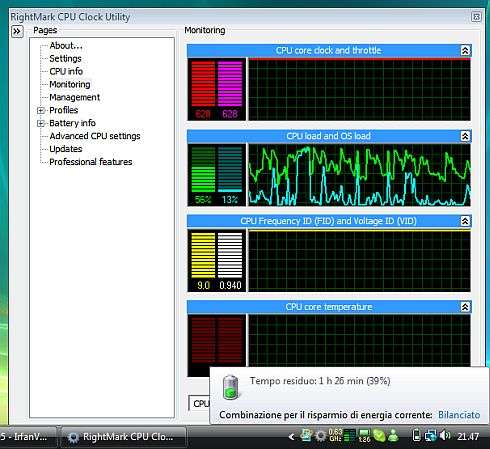
Al primo caricamento di Vista dopo l’installazione, ci si trova davanti ad un sistema già ampiamente funzionale e pronto per l’accesso ad Internet: Vista è infatti in grado di rilevare e configurare in automatico il modulo wireless dell’Eee PC 904HD (ma non l’adattatore Ethernet), e questo ci consente fin da subito di connetterci ad una rete WLAN e scaricare, ad esempio, gli aggiornamenti del sistema operativo.
Per prima cosa, tuttavia, è meglio installare i driver e le utility precedentemente scaricati dal sito di Asus: per far partire l’installazione dei singoli driver e programmi è necessario lanciare “Setup.exe”, e non “AsusSetup.exe”: quest’ultimo, infatti, avvia l’installazione solo se rileva Windows XP. Per fortuna i setup generici non hanno questo controllo, e funzionano pertanto senza errori anche sotto Vista.
Una volta installati tutti i driver e le utility, lanciare da una shell dei comandi di Windows o da Esegui del menù Start il comando msconfig : qui spostarsi nella scheda Avvio e disattivare l’avvio delle tre voci Intel Common User Interface . Se attivate, infatti, queste causano dei fastidiosi messaggi di errore ad ogni avvio del sistema.
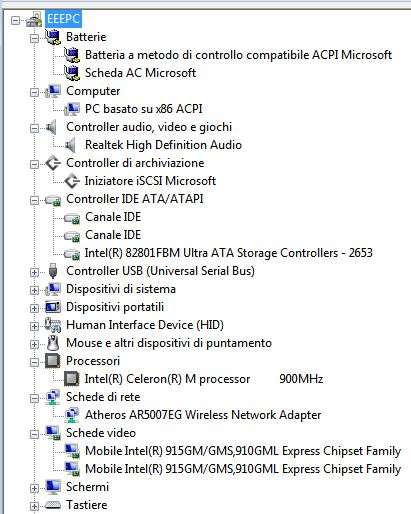
Fatto ciò, riavviate Windows. Al seguente boot, il sistema operativo dovrebbe mostrare una piccola finestra d’errore relativa ai driver audio: per scacciare anche quest’ultima seccatura sarebbe necessario disattivare l’avvio del tool AsAcpiSvr di Asus, ma così facendo si dovrebbe rinunciare alle comode combinazioni di tasti Fn. Nonostante il messaggio di errore, l’audio funziona benone, incluso il tool Gestione Audio Realtek HD installato nella system tray, e con esso tutte le combinazioni di tasti Fn e i quattro tasti scorciatoia argentati presenti sulla parte alta della tastiera. Pienamente funzionante anche l’utility Super Hybrid Engine che, come si è spiegato in precedenza, permette di variare al volo la frequenza del processore.
Una nota: nel caso in cui, al riavvio di Vista, non fosse più possibile connettersi ad una rete wireless, controllare che tra i servizi avviati automaticamente da Windows vi sia Configurazione automatica WLAN : nel nostro caso era disattivato. Tra quelli provati, inclusi XP e varie distribuzioni di Linux, Vista è il sistema operativo che impiega di più ad avviarsi: quasi due minuti per arrivare alla schermata di login, contro i circa 45 secondi di Ubuntu Eee ed i 30 secondi di Xandros. Una volta caricata, però, la giovane versione di Windows si è rivelata sorprendentemente usabile, limitata più dalla scarsa quantità di memoria disponibile che dal processore: su un Eee PC con 2 GB di RAM, magari dotato di processore Atom (di cui Windows, al contrario di Xandros Linux, riesce a sfruttare la tecnologia Simultaneous Multithreading), il piccolo notebook di Asus potrebbe dirsi realmente pronto per Vista.
Un valido aiuto, per velocizzare Vista, può anche arrivare dalla tecnologia ReadyBoost, che fa il caching dei dati e delle applicazioni di più frequente utilizzo su una chiavetta USB o su una memory card sufficientemente veloce. Nei nostri test si è utilizzata una scheda SD da 2 GB inserita nel card reader dell’Eee PC.
Ma con un hard disk da 160 GB, perché accontentarsi di un solo sistema operativo? Dischi di tale capacità permettono finalmente anche ai possessori di un netbook di far convivere, sulla stessa macchina, Windows e Linux. Noi abbiamo scelto di provare la giovanissima Ubuntu Eee , una distribuzione che integra la neonata interfaccia Remix sviluppata da Canonical appositamente per MID e netbook.
Installare l’ultima release di Ubuntu Eee, nel nostro caso la 8.04.1, è semplicissimo: da un PC o dall’Eee PC con un sistema operativo già configurato basta collegarsi a questa pagina , scaricare la ISO dai link forniti (SourceForge o Torrent), scaricare il programma Unetbootin nella versione Windows o Linux, connettere al PC una chiavetta USB con almeno 1 GB di capacità, lanciare Unetbootin, spuntare l’opzione Diskimage e selezionare il file ISO appena scaricato, scegliere la lettera del drive USB in cui copiare la distribuzione, e premere il pulsante OK . Nel giro di qualche minuto si avrà a disposizione una versione avviabile di Ubuntu Eee su drive USB. A questo punto non resta che prendere la chiavetta, collegarla all’Eee PC, accendere il netbook, premere Esc fino a visualizzare il menù di selezione del device di boot, selezionare il drive flash contenente Ubuntu Eee, e seguire la procedura d’installazione. Procedura per altro non obbligatoria: se lo si desidera è possibile utilizzare Ubuntu Eee in modalità live, senza la necessità di alcuna installazione.
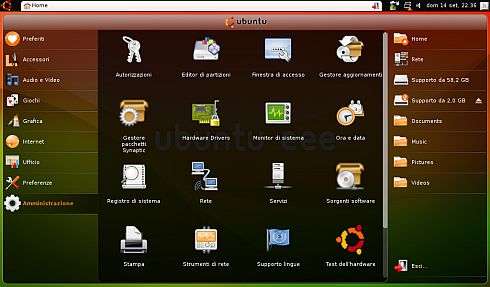
Se si opta per l’installazione, ad un certo punto il sistema proporrà all’utente l’interfaccia grafica di GParted, un programma per il partizionamento del disco: basterà trascinare con il mouse il limite estremo della partizione NTFS di Windows e ridimensionarla a piacimento per fare spazio alla partizione che andrà ad occupare Ubuntu Eee. Se lo si preferisce, è possibile ridimensionare la partizione in anticipo, ad esempio da Windows, e liberare così spazio sufficiente per Ubuntu (bastano pochi GB per l’installazione base): in questo modo GParted creerà automaticamente la partizione di Linux all’interno dello spazio vuoto senza toccare la partizione NTFS.
Naturalmente l’installazione di Ubuntu Eee si occuperà anche di configurare il dual-boot con Windows Vista. Di default, se all’avvio non si premono tasti per 10 secondi, il sistema operativo caricato è Ubuntu. Se si desidera cambiare questa impostazione è sufficiente lanciare, dal terminale di Ubuntu Eee (lo si trova nella sezione Accessori), il comando sudo gedit /boot/grub/menu.lst e sostituire la riga “default 0” con “default 4”. Così facendo, quando si accende il proprio Eee PC e si va a prendere un caffè, al ritorno il sistema operativo caricato in automatico non sarà più Linux, bensì Windows.
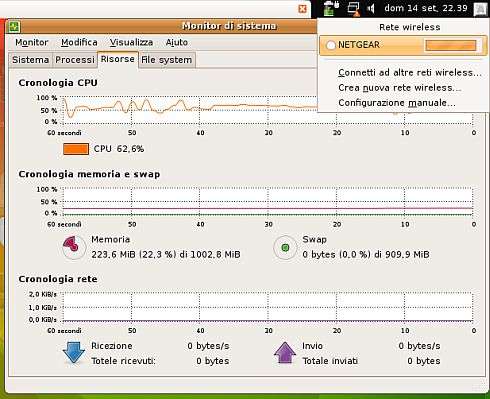
Ora qualche commento su Ubuntu Eee 8.04.1. La distribuzione appare davvero molto agile e reattiva, confermando quanto sostenuto dagli sviluppatori: Ubuntu Eee non è semplicemente una versione di Ubuntu ai minimi termini, ma un sistema operativo ottimizzato e tagliato su misura per il netbook di Asus. L’interfaccia Remix è davvero molto gradevole, con accostamenti di colore azzeccati, icone ben realizzate e una razionale disposizione dei comandi.
Remix è stata progettata appositamente per i device consumer ultramobili, con schermo di modeste dimensioni, ed il suo obiettivo è dunque quello di ottimizzare lo spazio e, nello stesso tempo, fare in modo che l’utente abbia tutto ciò che serve a portata di un paio di clic al massimo. L’ottimizzazione dello spazio, però, è talvolta un po’ estrema: ad esempio, il tasto “x” per chiudere le applicazioni a pieno schermo è davvero minuscolo, come molto piccole appaiono le icone visibili nella task bar di sinistra, che mostra le applicazioni aperte. Possiamo dire che, con schermi superiori ai 9-10 pollici, l’interfaccia Remix perde buona parte della sua ragion d’essere, e ad essa è preferibile il classico desktop di GNOME o KDE.
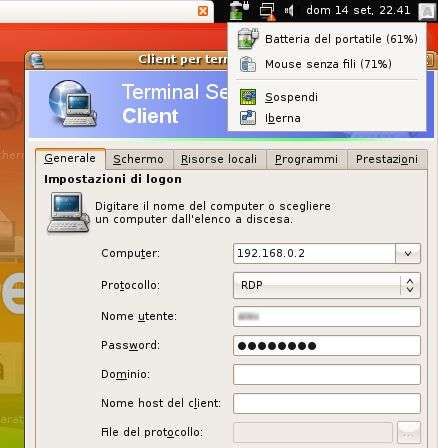
Molto comoda la possibilità, grazie al client terminal server integrato nella distribuzione, di collegarsi da remoto al nostro PC desktop Windows-based. Noi abbiamo provato a collegarci ad un desktop con Windows Vista utilizzando una WLAN 802.11g, e mantenendo inalterata la profondità colore: le performance sono più che buone, anche se il movimento del cursore non è proprio fluidissimo.
Va per altro detto che Ubuntu Eee 8.04.1 contiene ancora diversi bug, anche se in parte sono già stati corretti con gli ultimi aggiornamenti: questi possono essere scaricati per mezzo di un sistema automatico che si appoggia al famoso packet manager Synaptic, e che funziona in modo molto simile alla funzione Aggiornamenti automatici di Windows.
Durante la nostra prova, solo parte delle combinazioni dei tasti Fn funzionava correttamente, e apparentemente non c’era nessuna scorciatoia da tastiera o utility per cambiare il profilo di risparmio energetico della CPU. Inoltre, al ritorno dello stand-by lo schermo rimaneva al livello minimo di luminosità. Purtroppo abbiamo avuto poco tempo per cercare soluzioni in rete, ma chi ci legge può sfruttare il forum di questa notizia per condividere le informazioni in suo possesso, le esperienze d’uso, i risultati dei benchmark ed altro ancora.
A cura di Alessandro Del Rosso




